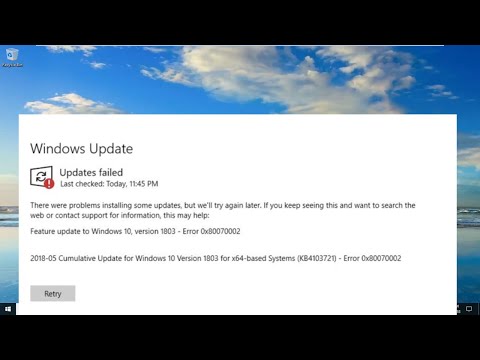le Outil de résultats de stratégie de groupe ou GPResult.exe est un outil de ligne de commande pour les administrateurs informatiques, qui leur permet de vérifier tous les paramètres de stratégie de groupe en vigueur pour un utilisateur spécifique ou pour l’ensemble du système.
Pour connaître les restrictions ou les paramètres de stratégie de groupe existants sur votre ordinateur, ouvrez la boîte de dialogue Exécuter, tapez rsop.msc et appuyez sur Entrée pour ouvrir le composant logiciel enfichable RSoP Microsoft Management Console.


Outil de résultat de la stratégie de groupe (GPResult.exe)
Pour voir l'ensemble complet des paramètres de stratégie de groupe Microsoft, vous devez utiliser l'outil Résultats de la stratégie de groupe. Ouvrez une fenêtre d'invite de commande, tapez gpresult et appuyez sur Entrée pour voir la liste de paramètres.

Maintenant, à partir des paramètres disponibles, si vous utilisez la commande gpresult / Scope Computer / v, vous pourrez voir toutes les stratégies qui ont été appliquées à votre ordinateur.

Pour voir les stratégies appliquées uniquement à votre compte d'utilisateur, utilisez gpresult / Scope User / v au lieu.
Étant donné que l'outil génère beaucoup d'informations, vous pouvez exporter les données vers un bloc-notes, puis l'ouvrir.
Pour ce faire, dans la fenêtre CMD, tapez d’abord gpresult / z> settings.txt et appuyez sur Entrée. Puis tapez bloc-notes settings.txt et appuyez sur Entrée pour ouvrir le Bloc-notes.
Si vous le souhaitez, vous pouvez en savoir plus à ce sujet sur TechNet.
Lire aussi: Comment forcer la mise à jour de la stratégie de groupe dans Windows 10.